大多數 Office 錯誤都可以使用隨附的修復工具進行修復。
常見錯誤通常有特定原因,每個錯誤都有特定的解決方案。
更新 Office 和 Windows 避免重複版本有助於防止問題。
安裝 微軟的Office 它可能因各種原因而損壞:從更新過程中的問題,到作業系統錯誤,再到與其他應用程式的衝突或 惡意軟件對於每天使用 Office 的使用者來說,這些問題可能會導致文件遺失、工作中斷或啟動錯誤。 在本文中,我們將深入探討如何修復損壞的 Office 安裝。,無論是 微軟365 與先前的版本一樣,如果損壞的是檔案本身,該怎麼辦 Word、Excel、PowerPoint 或 Outlook。
偵測 Office 運作不正常時最常見的情況是觀察到意外關閉、開啟 Word 或 Excel 等程式時發生錯誤,或顯示啟動無效的訊息。這看起來可能令人沮喪,但是 好消息是,有幾種方法可以修復損壞的 Office 安裝。您可以透過 Windows 控制台或使用專門的工具,逐步檢查註冊表或排除常見問題來解決問題。如果您的情況比較嚴重,並且使用 Office 編輯的文件已損壞,也可以使用專門的實用程式來修復它們。
相關文章:如何修復和恢復損壞的 Microsoft Office 檔案:逐步解決方案
為什麼 Microsoft Office 安裝會損壞?
在深入探討這個問題之前,有必要先了解最常見的原因 您的 Office 安裝可能會停止正常運作:
更新失敗 從 Office 本身或從 Windows。
安裝過程中的錯誤 (突然關機、缺乏權限、空間不足等)。
與防毒軟體、防火牆或安全軟體衝突.
Windows 登錄損壞 或在系統檔案中。
同時安裝多個 Office,這可能會導致啟動或操作錯誤。
Office 程式檔案損壞或意外刪除.
Mac 上的 USB 連接埠未使用:正確的修復方法?如何辨識損壞的 Office 安裝?
在你急於修復任何東西之前,重要的是 偵測問題是否確實出在 Office 安裝或其他元素中一些常見症狀:
Office 無法啟動或顯示錯誤訊息 開啟任何應用程式(Word、Excel、Outlook…)時
未經授權的產品訊息 或標題欄中的「非商業用途/未經授權的產品」。
已停用的功能 或無法儲存、列印或編輯文件。
意外關閉 或在嘗試存取檔案時崩潰。
更新錯誤或重複安裝從未成功完成.
上一步:儲存並備份您的文檔
如果可能的話,在開始任何維修之前, 備份重要文件這樣,您就可以確保無論發生什麼情況,您的文件都不會遭受任何進一步的損害。
修復損壞的 Microsoft Office 安裝的方法
Microsoft 提供了多種方法來解決 Office 安裝問題。根據錯誤類型(以及程式版本),您需要遵循一種或另一種方法。下面,我們將回顧所有有用的選項:
1.從控制面板修復Office
這是最直接的方法,通常可以解決大多數問題,而無需重新安裝任何東西。
按下 的Windows + R,寫道 APPWIZ.CPL 然後按 Enter 開啟程式和功能。
搜索 微軟的Office 在列表中,選擇它並按 變化.
將打開一個選單,您可以在其中選擇幾個修復選項:
快速修復:檢查並替換損壞的檔案(無需網路連線)。
線上維修::完全重新安裝 Office(需要互聯網,通常是最有效的)。
請按照螢幕上的指示進行操作並等待該過程完成。
完成後,重新啟動電腦。
注意: 如果修復後 Office 仍然無法運行,請重複此過程,但選擇「線上修復」。
2. 依安裝類型修復:即點即用與 MSI
根據 Office 的安裝方式,您的選項可能會有所不同:
即點即用安裝:選擇“線上修復”,然後選擇“修復”。
MSI 安裝:選擇“修復”並按“繼續”。
如何輕鬆刪除 Android TV 上預先安裝的應用程式一旦選擇了適當的選項, 按照說明操作,直至完成.
3.檢查啟動和帳戶
當Office顯示「未經授權的產品」錯誤時,可能是因為未正確啟動或與關聯帳戶有衝突:
登錄 使用正確的帳戶(通常是您購買 Office 或 Microsoft 365 時所使用的帳戶)。如果您有多個帳戶,請嘗試所有電子郵件地址。
檢查您的訂閱 以確保其處於活動狀態並已更新,尤其是在 Microsoft 365 中。
解除安裝舊版或重複版本的 Office 如果出現多個安裝,請從「程式和功能」。
4.以管理員身份執行 Office
有時問題是由於 權限不足 在 Windows 上。請務必嘗試以下操作:
關閉所有 Office 應用程式。
右鍵點選 Office 快捷方式(例如,Word)並選擇 以管理員身份運行.
如果 Windows 提示您,請允許變更。
5.檢查設備的日期、時間和時區
這看起來可能只是個小細節,但 如果您計算機上的日期和時間不正確,Office可能會拒絕啟動或故障: 檢查日期和時間設定.
6.更新 Office 和 Windows
通常情況下, 透過安裝最新的 Office 和 Windows 更新解決了錯誤在任意 Office 應用程式中,前往「檔案」>「帳戶」>「更新選項」>「立即更新」。保持系統更新是避免不相容的關鍵。
7. 檢查防火牆、防毒軟體和代理
某些安裝或啟動錯誤可能是由於 防火牆或防毒軟體阻止了 Office嘗試暫時停用它們,然後再次嘗試修復。如果您使用代理(這在公司很常見),請檢查瀏覽器中的設定(微軟邊緣、Internet Explorer),並在必要時停用代理程式。
8. 使用 MSI 日誌檔案分析和排除錯誤
當標準修復失敗並且您不斷收到安裝錯誤時,關鍵可能在於 日誌 安裝方式: 查看 MSI 日誌文件.
了解如何在 Windows 10 中尋找硬碟的序號這些步驟通常更適合經驗豐富的用戶,但對於顯示神秘錯誤的安裝來說,它們可以起到救命的作用。如果您遇到困難,在 Microsoft 支援網站上搜尋特定的錯誤代碼通常可以找到原因和詳細的解決方案。
9.使用Office檔案修復工具
如果您的問題不是與安裝有關,而是與 無法開啟或顯示損壞錯誤的 Word、Excel 或 PowerPoint 文件有一些專門的應用程式(例如 EaseUS Fixo Document Repair 或 Stellar Toolkit)可以在保留原始格式的同時恢復損壞檔案的內容。這些工具允許您:
修復 Word、Excel、PowerPoint 文件, PDF等單獨或批量。
做一個 預覽 儲存修復的文件之前。
甚至可以恢復圖表、表格、圖像和原始格式等複雜元素。
對 Outlook PST 檔案採取行動,在發生損壞時恢復電子郵件、聯絡人和其他資料。
10. 已知錯誤的補充解決方案
那裡 Office 安裝過程中非常常見的錯誤 有具體的解決方案,例如:
錯誤1935:這通常與 .NET Framework 元件有關。請嘗試刪除舊版的 Office,然後重新安裝最新版本。
錯誤 1406 或 1719:Windows 註冊表中的權限問題。請檢查您的使用者是否擁有足夠的權限,或從已知良好的電腦匯入金鑰。
錯誤1920:授予服務帳戶完全權限。
啟動和服務錯誤:檢查網路連線、正確的使用者和網路權限。
在所有這些情況下,Microsoft 官方指南通常會提供詳細的步驟和腳本來自動進行故障排除。
艾薩克對字節世界和一般技術充滿熱情的作家。我喜歡透過寫作分享我的知識,這就是我在這個部落格中要做的,向您展示有關小工具、軟體、硬體、技術趨勢等的所有最有趣的事情。我的目標是幫助您以簡單有趣的方式暢遊數位世界。